
Съдържание:
- Стъпка 1: Стъпка 1, Отворете Shell
- Стъпка 2: Стъпка 2 Отстранете още винтове
- Стъпка 3: Още винтове и нежно изцеждане
- Стъпка 4: Странична бележка
- Стъпка 5: Стъпка 5, сложната част
- Стъпка 6: Стъпка 6 Почистване
- Стъпка 7: Стъпка 7 липсват снимки … Извинете
- Стъпка 8: Стъпка 8 - Тестване
- Стъпка 9: Bivert Mod
- Стъпка 10: Стъпка 10 Върнете всичко заедно
- Автор John Day [email protected].
- Public 2024-01-30 07:50.
- Последно модифициран 2025-01-23 12:57.

Само бърз урок за това как направих този заден светлинен геймбой.
Използвани ЧАСТИ-
зелен екран с подсветка
полупрозрачна GID зелена геймбойска черупка
полупрозрачни лилави DMG бутони
Бутони за стартиране/избор на GID
капак за подмяна на стъкло (ще бъде добавен по -късно)
не на този мод, но също така е показан Bivert Chip
За части и играчи проверете-
retromodding.com
handheldlegend.com
aliexpress.com
bennvenn.myshopify.com
Аз лично не съм използвал бенвен. Мога силно да препоръчам ретромодинг за обслужване на клиенти и aliexpress за евтини, но изненадващо добри части.
Стъпка 1: Стъпка 1, Отворете Shell
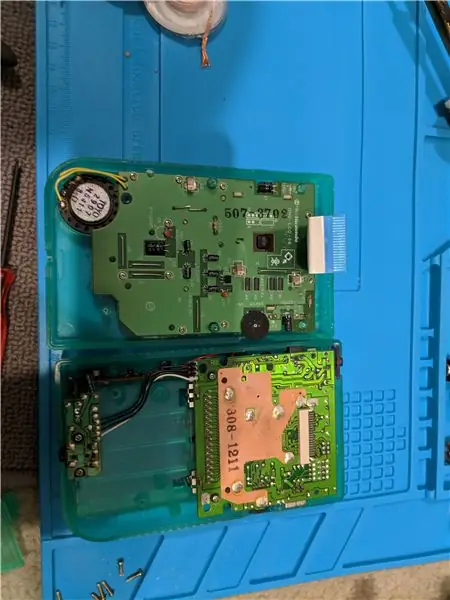
Доста просто. Използвайте трикрила отвертка, за да премахнете 6 винта, разположени на гърба на конзолата, те държат кутията заедно. Има два винта в горните ъгли, два в средата и два в долната част в отделението за батерии.
След като Gameboy бъде отворен, внимателно извадете белия лентов кабел, свързващ кой половинки заедно. Това изисква само лек натиск.
Стъпка 2: Стъпка 2 Отстранете още винтове

Има куп винтове с глава на Philips, които държат предната платка в предната част на кутията. Премахнете всичко това, за да стигнете до екрана. Не се притеснявайте да запомните в кои дупки влизат винтовете, всички отвори за винтове имат бял кръг около себе си, за да ви напомнят.
Стъпка 3: Още винтове и нежно изцеждане

Има два малки винта под екрана на кафява свързваща лента. Отстранете тези два винта, като внимавате да не ги загубите, тъй като те помагат да задържите екрана на място, когато сглобите всичко отново.
С помощта на инструмент за поддръжка НЕЖНО поставете инструмента между екрана и белия пластмасов корпус, в който се намира, и издърпайте екрана без лепкавите подложки, които го държат на място.
БЪДЕТЕ СУПЕР ВНИМАТЕЛНИ! Екранът е стъклен, той също е постоянно прикрепен към дъската с долната лента, от която току -що сте премахнали винтовете, но също така и втора лента, която държи дясната страна на екрана към дъската!
Стъпка 4: Странична бележка
Ако използвате геймбой с екранни линии, това видео показва как да ги поправите.
Просто прокарайте поялник по връзките в долната част на екрана, като внимавате да не останете на едно място твърде дълго.
(това беше практика на различен геймбой. черните белези на екрана са защото екранът е счупен и LCD е изтекъл)
Стъпка 5: Стъпка 5, сложната част



На гърба на екрана има метално изглеждащ стикер. Поставете самобръсначка или остър нож между този стикер и стъклото на LCD дисплея и бавно го извадете. Това е сложно поради няколко причини-
наистина е залепен
лентовите кабели означават, че имате ограничено работно пространство и трябва да внимавате да не ги повредите.
металния стикер не е единственият слой, вие също трябва да премахнете зелената подложка. Ако не получите зеленото с металика, това е много по -трудоемка работа, така че опитайте да получите и двете наведнъж. Отделете време и бъдете търпеливи. Клещите за иглени носове са голяма помощ при издърпването на този смукач.
Стъпка 6: Стъпка 6 Почистване
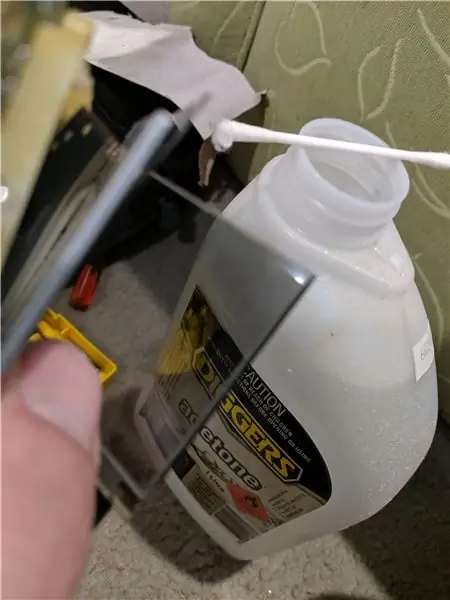
Разтрийте всички лепкави остатъци с ацетон. Уверете се, че търкате методично, тъй като всички белези ще се появят в края и ще ви подлудят. Освен това ще трябва да разглобите всичко, за да го поправите, така че вървете бавно и го оправете за първи път.
Не забравяйте да почистите и предната част на екрана, за да премахнете всякакви замърсявания и пръстови отпечатъци.
Стъпка 7: Стъпка 7 липсват снимки … Извинете

Подсветката на екрана ви има малък лентов кабел. Запоявайте проводник към всеки от + и - фиксаторите на лентовия кабел. След това тези кабели отиват до голям черен резистор, разположен точно под лентовия кабел на екрана (този с малките винтове, които споменах по -горе). Просто запоявайте + към + и - към -
Можете просто да видите червените и черните проводници на снимката. Надявам се, че това помага, + и - на кондензатора е отбелязано на печатната платка.
Стъпка 8: Стъпка 8 - Тестване




Поставете отново предната печатна платка с недокоснатата задна половина на геймбоя и вкарайте няколко батерии. Ако сте направили всичко правилно, подсветката трябва да се включи сега.
Ако откриете, че подсветката е твърде ярка, можете да добавите резистор между лентовия кабел на задните светлини и черния кондензатор.
следващата стъпка е да добавите поляризиращия филм, който идва със задната светлина, без филма екранът ще остане празен. Както можете да видите, неговият импорт за завъртане на филма по правилния начин, в противен случай той обръща екрана.
След като сте щастливи, че всичко е правилно и в правилния ред И ЧИСТО, поставете всичко на място. Задната светлина идеално се вписва под екрана вътре във външния пластмасов корпус.
Добавете обратно малките винтове към лентовия кабел и това ще задържи екрана на място.
Стъпка 9: Bivert Mod


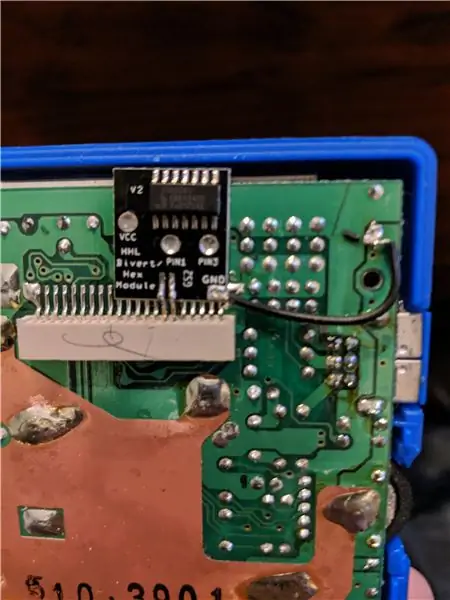

Ако искате да направите пренасочващ режим, бих препоръчал да направите това преди задната светлина, тъй като е много по -лесно да проверите дали е работил на екранен екран (четвърто изображение)
Защо/какво е биверт? по принцип това е чип, който превключва пикселите. Всичко, което е било изключено, сега е включено и обратно. Очевидно това дава по -добър контраст, но не мога да кажа, че все още съм потвърдил това.
На недокоснатата си задна половина на геймбоя, където е конекторът на лентов кабел, разпаявайте 6 -ия и 7 -ия щифт и ги огънете нагоре. (ако не можете да броите, това са двата щифта, които отиват в зоната, където отива бивертният чип, така че просто следвайте връзките, ще се оправите)
следващото запояване на 3 -те дупки в биверт чипа към съществуващата спойка на дъската на gameboys. Може да се наложи да отрежете излишъка от друга спойка в тази област.
Запояйте 2 -те щифта към дъската
в долния ъгъл на биверт чипа е земята, това получава спойки към играта на gameboys, която е втората точка на спойка от горния десен ъгъл, показана на снимка 3.
След това включете отново всичко и вижте дали екранът ви трябва да бъде обърнат. За да направите екрана по -нормален, когато правите режим на задно осветяване, завъртете поляризиращия филм в обърната позиция.
Стъпка 10: Стъпка 10 Върнете всичко заедно
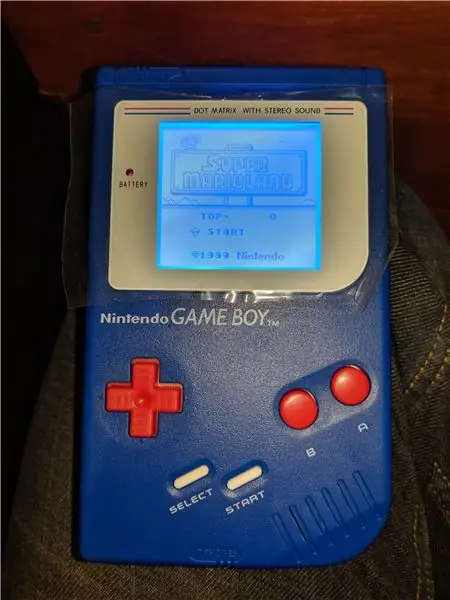



Това е точката, в която бих препоръчал козметични промени. Бутони, Dpad, черупка. Добавете стъклен екран към черупката вместо стария надраскан пластмасов. Полудявам.
За справка, синият геймбой има бивертен чип, зеленият няма. Зеленото също е сияние в тъмната полупрозрачна обвивка, поради което изглежда супер светещо на тъмната снимка.
За сравнение, добавих видеоклип на екранен екран в сравнение с модифициран. За съжаление телефонът ми имаше проблеми с фокусирането върху светлината и също така кара осветения екран да изглежда трептящ, което не е така.
Препоръчано:
LED бюро за интелигентно бюро - Интелигентно осветление W/ Arduino - Работно пространство на Neopixels: 10 стъпки (със снимки)

LED бюро за интелигентно бюро | Интелигентно осветление W/ Arduino | Работно пространство на Neopixels: Сега, когато прекарваме много време у дома, учим и работим виртуално, така че защо да не подобрим нашето работно пространство с персонализирана и интелигентна система за осветление, базирана на светодиоди Arduino и Ws2812b. Тук ще ви покажа как да изградите своя Smart Настолна LED светлина, която
RENAULT SCENIC / MEGANE ЗАГРУЗКА ЗАДНО ЗАКЛЮЧВАНЕ ЗАДЕН БУТОН ЗАМЕНЯНЕ НА МОНТАЖ: 3 стъпки

RENAULT SCENIC / MEGANE ЗАКЛЮЧВАНЕ НА ЗАДНИТЕ ЗАДИЛНИЦИ ЗАДНИ БУТОН ЗАМЕНЯНЕ НА ЗАДНИТЕ БУТОНИ: Нискокачественият О-пръстен, който държи бутона на багажника на място, се износва, което води до загуба на бутона за багажник от вашия автомобил. Единственото решение на Renaults за това е цялостен механизъм за заключване на зареждане, който само ще се провали и ще струва
Задно виждане на автомобила: 9 стъпки (със снимки)

Задно виждане на превозното средство: Защо изграждаме задно виждане на превозното средство? Резервният сблъсък е бил голям проблем, Американският център за контрол на заболяванията съобщи, че от 2001 г. до 2003 г. приблизително 7475 деца (2492 годишно) на възраст под 15 години са били лекуван от автомобилна бактерия
Стенно декорирано с дистанционно управление със задно осветяване във формата на сърце: 8 стъпки (със снимки)

Дизайн на стена с дистанционно управление с подсветка с форма на сърце: В този урок за изработка на подаръци за домашен декор, ние ще се научим как да направим стенен висящ панел с подсветка във формата на сърце, използващ дъска от шперплат и да добавим различни видове светлинни ефекти, контролируеми с дистанционно управление и светлина сензор (LDR) с помощта на Arduino. Ти c
Стойка за камера за мотоциклет (задно колче): 11 стъпки (със снимки)

Стойка за камера за мотоциклет (заден кол Всичко, което открия, е или твърде скъпо, тромаво или твърде трудно за инсталиране/деинсталиране. Някои са и трите! Един ден имах богоявление и измислих това деси
